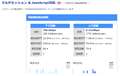���̃y�[�W�̃X���b�h�ꗗ�i�S875�X���b�h�j![]()
| ���e�E�^�C�g�� | �i�C�X�N�`�R�~�� | �ԐM�� | �ŏI���e���� |
|---|---|---|---|
| 9 | 6 | 2019�N7��7�� 08:44 | |
| 4 | 8 | 2019�N6��13�� 01:43 | |
| 0 | 4 | 2019�N5��1�� 20:01 | |
| 0 | 9 | 2019�N4��13�� 13:35 | |
| 4 | 3 | 2019�N3��10�� 16:46 | |
| 2 | 2 | 2019�N2��28�� 23:09 |
- �u����̍i���݁v�̖��ԐM�A�������͍ŐV1�N�A�����ς݂͑S���Ԃ̃N�`�R�~��\�����Ă��܂�
�f�X�N�g�b�vPC��FHD���j�^�[��ڑ����Ă��܂��������̂ŁA�m�[�gPC�����C�����X�f�B�X�v���C�ŃT�u���j�^�ɂ������ł��B
�m�[�gPC���́u�ڑ��v���N��������ƃ��C�����X�f�B�X�v���C�ւ̏����Ԑ��ɂȂ�̂ł����A�f�X�N�g�b�vPC�́u���̃f�o�C�X�ł�Miracast���T�|�[�g����Ă��Ȃ����߁A���C�����X�Ńv���W�F�N�V�������s�����Ƃ͂ł��܂���v�ƕ\������Ă��܂��܂��B
�f�X�N�g�b�vPC��Wi-Fi�����ڂ���ĂȂ����炾�Ǝv�����̂ł����A���ׂ邤���ɂ��̂悤�ȃT�C�g�������č������Ă��܂����B
https://forest.watch.impress.co.jp/docs/serial/win10useful/755283.html
���p�uWindows 10 Insider Preview �r���h14316�ɓ˔@�o�ꂵ��UWP�i���j�o�[�T��Windows�v���b�g�t�H�[���j�A�v���P�[�V�����u�ڑ��v���N�����Ă���ƁA����LAN���Ȃ��Ă�Miracast��M�f�o�C�X�ɂȂ�B�Ȃ��AWi-Fi�A�_�v�^�[�������Ă��Ȃ��f�X�N�g�b�vPC�ŁAWi-Fi Direct�̋@�\�ł���Miracast���g�p�ł���̂��A�Ƌ^��Ɋ�����������Ȃ��Ȃ����낤�B�M�҂��m�F�����Ƃ���u�ڑ��v���N������ƁA�gMicrosoft Wi-Fi Direct Virtual Adapter�h�������I�ɗL���ɂȂ��āAMiracast�̎�M���\�ɂ��Ă���B�v
�����̃f�X�N�g�b�vPC���m�F�����Ƃ���AMicrosoft Wi-Fi Direct Virtual Adapter�͂���܂���ł����i���������������@�ȂǐF�X���݂܂������\���ł��܂���ł����j�B
��L�̃T�C�g��2016�N�ƌÂ��̂Ō��݂͕ς���Ă���̂ł��傤���H
Miracast�ɕK�v�ȏ����́uWDDM1.3�ȏ�̃f�B�X�v���C�A�_�v�^�[�v�Ƃ������ڂ͖������Ă���̂ŁA���Ƃ͖���LAN�A�_�v�^�[���悢�̂ł��傤���H(����Ƃ���L�T�C�g�̂悤�ɂȂ��Ă��o�����ł��傤���c�H�j
PC�͈ȉ��̃X�y�b�N�ł��B
���M��
HP h8-1360jp�ii5-3570K, RAM16GB)
OS Win10Pro�@64bit (10.0.18362�@�r���h18362)
GPU GeForce GTX670�@�iWDDM 2.3�j
��M��---������͖��Ȃ��l�q
HP�@Pavilionx360 14cd�iCore i5-8250U,RAM8GB)
OS Win10Home 64bit
�w���������̖���LAN�A�_�v�^�[
�G���R���@WDC-433SU2M2
���m�Ȏ���ł��p���������ł����A����LAN�A�_�v�^�[��������C�����X�f�B�X�v���C���o����̂��A���̖���LAN�A�_�v�^�[�ł悢�̂��A�����Ē�����ƍK���ł��B��낵�����肢���܂��B
![]() 2�_
2�_
����Ȃ��Ƃ��ł����ł����H�@���������̓f�[�^������M�Ƒ��M�����ł��Ȃ��Ǝv���܂��B�@�P�[�u���łȂ������Ȃ��Ǝv���܂��B�@
DVD������Ȃ�T�C�o�[�����N���f�B�A���Ƃ��Ƃ����̂ő��̒[���Ƃ��Ō����Ƃ͏����Ă���̂͌��܂������B�@
�����ԍ��F22781550
![]() 0�_
0�_
https://www.pc-koubou.jp/magazine/6606
�����͏����Ă���܂��B�@�P�[�u���łȂ��̂������Ǝv���܂��B�@HDMI�͐�~�ʂł���܂��B
�����ԍ��F22781552
![]() 0�_
0�_
���G�ۏ��������������ł�����邳��
�r�m�[�gPC�����C�����X�f�B�X�v���C�ŃT�u���j�^
�ɂ���Ƃ������Ƃɂ��ẮA
���ɂ͒m��������܂���B
�f�X�N�g�b�vPC�̃f�B�X�v���C���������Ƃ������Ƃł�����A�傫�ȉ�ʂ̃f�B�X�v���C��lj��܂��͔����ւ���A��ʂ̏������������ł���Ǝv���܂��B
�����ԍ��F22781567�@�X�}�[�g�t�H���T�C�g����̏�������
![]() 1�_
1�_
���X�̕ԐM���肪�Ƃ��������܂��B
��肽�����Ƃ͈ȉ��̃y�[�W�Ő�������Ă��邱�ƂɂȂ�܂��B
https://pcmanabu.com/pc-become-submonitor/
Win10�́u�ڑ��v�A�v�����g���Ẵ��C�����X�f�B�X�v���C�ڑ��ł��B
�m�[�gPC���͐ڑ��̏����\���ɂȂ�̂ő��v�����Ȃ̂ł����A�f�X�N�g�b�vPC���Őڑ��A�v�����g���Ȃ����̂Łc�B
�����炤�肳��
���肪�Ƃ��������܂��B
Miracast�p�̃��C�����X�A�_�v�^�[������̂͏��m���Ă����̂ł����A����ڑ�������(�\����������)�̂̓��j�^�[��e���r�ł͂Ȃ��m�[�gPC�Ȃ̂ł��̃A�_�v�^�[�ł͈Ⴄ���ȂƎv���܂��āB���݂܂���B
��papic0����
���肪�Ƃ��������܂��B
���������ʂ�A�f���A�����j�^�[��WQHD���͂SK���j�^�[�֔����ւ��A������������悢�̂ł��������܂Ō��ݗ\�Z���Ȃ��A�g���Ă��Ȃ��m�[�gPC��K�v�Ȏ������T�u�f�B�X�v���C�ɏo����Β��x�ǂ��Ǝv�����̂ł��B
�����������ƂƁA�d����P�[�u��������ȏ㑝����Ƒ�ςƂ����̂�����A�u�g�����������C�����X�f�B�X�v���C���v�Ɏ䂩��܂����B
����͎����߂ĂSK�ȂǍ��𑜓x�̃��j�^�[�ɑւ������Ǝv���܂��B
�����ԍ��F22781641
![]() 0�_
0�_
���G�ۏ��������������ł�����邳��
�r��肽�����Ƃ͈ȉ��̃y�[�W�Ő�������Ă��邱�ƂɂȂ�܂��B
�rhttps://pcmanabu.com/pc-become-submonitor/
���̒��ɉ�ʂ��\���Ă���܂����A���܂������Ȃ��P�[�X�Ƃ��āA
�r�E�E�E�Ƀ��C�����X�ڑ����鏀�����ł��܂����B
�r���̃f�o�C�X�ł́A�n�[�h�E�F�A�����C�����X�v���W�F�N�V�����p�Ƃ��Đv����Ă��Ȃ����߁A�R���e���c�̕\���ɖ�肪������\��������܂��B
�Ƃ������b�Z�[�W���\�����ꂪ��������Ă��܂��B
�r�܂��A�n�[�h�E�F�A���Ή����Ă����A�����ڑ��łȂ��ƃ_���Ȃ悤�ł��B�L���̕��́A�����ɐڑ����Ȃ����Ă��������B
�Ƃ�������Ă��܂��B
�G�ۏ��������������ł�����邳��̏ꍇ���A
�r�u���̃f�o�C�X�ł�Miracast���T�|�[�g����Ă��Ȃ����߁A���C�����X�Ńv���W�F�N�V�������s�����Ƃ͂ł��܂���v�ƕ\������Ă��܂��܂��B
�Ƃ̂��Ƃł�����A�L��LAN �ł̐ڑ��͒��߁AWi-Fi�ڑ��Ɏ��g�����ǂ��Ǝv���܂��B
�rMiracast�ɕK�v�ȏ����́uWDDM1.3�ȏ�̃f�B�X�v���C�A�_�v�^�[�v�Ƃ������ڂ͖������Ă���̂ŁA���Ƃ͖���LAN�A�_�v�^�[���悢�̂ł��傤���H
���̂悤�Ɏv���܂����A�������Ŏ����Ȃ��̂ŁA
����~��USB Wi-Fi�A�_�v�^�����ʂɂȂ邩������܂��A���ۂɎ����Ă���������������܂���B
�r(����Ƃ���L�T�C�g�̂悤�ɂȂ��Ă��o�����ł��傤���c�H�j
����͂Ȃ��ł��ˁBWi-Fi �A�_�v�^�̒lj������ł́A�ł��Ȃ��Ɠǂ߂܂��B
�rWindows 10 Anniversary Update��K�����邱�Ƃɂ��A�p�\�R����Miracast�[���ɂȂ�܂��B
�Ƃ������L������܂��ˁB
�����ԍ��F22781773
![]()
![]() 2�_
2�_
��papic0����
�Ăт̂��ԐM���肪�Ƃ��������܂��B
��ӐF�X�ȃT�C�g��u���O�L���Ȃǂ�ǂ̂ł����A��͂薳��LAN�A�_�v�^�[���Ȃ��Ɩ����Ȃ悤���Ƃ������_�ɂȂ�܂����c�B
�����łQ��PC�ԂŐڑ����s���ď��߂Đ������邱�Ƃ̂悤�ł��ˁc����Ⴛ���ł���ˁB
����LAN�A�_�v�^�[��USB�͂��Ƒ�����肪����悤�ŕs���ł������������Ȃ��ł���ˁB
���r���[�Ȃǂ�ǂ�ŁA�K���Ȃ��̂�I��Ŕ��������Ǝv���܂��B�i�����ă��j�^�[�p�Ɏ������߂����Ǝv���܂��B�j
����Ȃ�����ɂ��t���������������Ă��肪�Ƃ��������܂����B
�����ԍ��F22781795
![]() 4�_
4�_
����LAN�q�@�E�A�_�v�^ > �o�b�t�@���[ > WI-U2-433DMS
�{�@������̃f�X�N�g�b�vPC�iWindows �V�ʼn^�p�j��USB3.0�ɐڑ������Ƃ���A���x�����܂�ɒx���̂ő��k�����Ă��������܂��B
�@�܂��u���[�h�o���h�́Aau���PG��L��LAN��PC�ڑ����Ďg���Ă���A���x�v���T�C�g�uBNR�X�s�[�h�e�X�g�v�i http://netspeed5beta.studio-radish.com/ �j�ő���Ɖ����839.4Mbps�A����732.3Mbps �Ə\���ȃX�s�[�h���o�Ă���܂��B
�@�܂��A�e�@�̃��[�^�[�Ƃ��ẮA�G���R����WRC-1167GHBK2-S�i�d�g���ɋ���5GHz�сi11ac/n/a�j��867Mbps�A��ʓI��2.4GHz�сi11n/g/b�j��300Mbps�̍����ʐM���\�B�Ή��[���ɏW���I�ɓd�g�𑗂�u�r�[���t�H�[�~���OZ�v�Z�p�ɑΉ��B�j���g���Ă���A�ׂ̕����̃J�~�����PC�ɂȂ��ł��܂��B
�@����PC�̂��ł��̃��[�^�[��Wi-Fi�ڑ�����iPad mini�i��T����ł�����A5GHz�тŐڑ��j�ł��ƁA�����336Mbps�A����272Mbps �AASUS�̃X�}�zZenfone4���Ɖ����170Mbps�A����70Mbps�ŁA��������\���ȑ��x���o�Ă���܂����A�{���i��PC�ڑ��i2.45GHz�сj���đ����Ă݂�ƁA�����14Mbps�A����18Mbps�Ƃ������x���ł��B�i�z�[���y�[�W�̉{�������炭�x���Ȃ�܂��B�j
�@���Ȃ݂ɁA5GHz�тŐڑ�����ƁA����ɒx���Ȃ�A�ʐ^�̒ʂ�A���肾��4Mbps�ɂȂ��Ă��܂��܂��B�ł��A�u���C�����X�l�b�g���[�N�̏�ԁv�̎ʐ^�����Ă���������A���x��260Mbps���o�Ă���A�킩��܂���B
�@�G���R���̃��[�^�[�ɂ́AiPad mini�AASUS�̃X�}�z�ɉ����āA�K����Amazon TV�ɂ��Ȃ��ł���܂����A������������X�s�[�h���o�Ă���A�{�@�������ł���Ȃɒx���̂��ɂ��āA����������������K���ł��B
![]() 1�_
1�_
�����USB2.0�����A�ō�433Mbps�������������Ȃ��B
USB3.0�Aau���PG�����Ȃ�A�ȉ��݂����Ȑ��i�̂ق��������Ǝv���B
https://www.buffalo.jp/product/detail/wi-u3-866ds.html
�����ԍ��F22716314
![]() 1�_
1�_
>�G���R���̃��[�^�[�ɂ́AiPad mini�AASUS�̃X�}�z�ɉ����āA�K����Amazon TV�ɂ��Ȃ��ł���܂����A������������X�s�[�h���o�Ă���A�{�@�������ł���Ȃɒx���̂��ɂ��āA����������������K���ł��B
�m���ɖ{�@�������x���悤�ł��ˁB
�A���A���̑��x�̕��͏[���ł��̂ŁA
���̂����肾�����x���ł��ˁB
���̑��x�͏o�Ă���̂ŁA�ݒ�ʼn��Ƃ����P������̂ł͂Ȃ������Ɏv���܂��B
WI-U2-433DMS �̃h���C�o�̍X�V�����݂Ă݂Ă͂ǂ��ł����B
https://www.buffalo.jp/support/download/detail/?dl_contents_id=60752
USB�q�@�̏ꍇ�́AOS���̃h���C�o���K�v�ŁA
���\�͂��̃h���C�o����ƌ����ʂ�����܂��B
�f�X�N�g�b�vPC�Ȃ�AUSB�q�@�ł͂Ȃ��A
�L��LAN�ڑ��ƂȂ�C�[�T�l�b�g�R���o�[�^���������Ă݂Ă͂ǂ��ł����B
�d�g���₷���ʒu�ɒu���܂����A
�����ɏ��^�����Ă��Ȃ��̂ŁA�A���e�i�̔z�u��USB�q�@���͍œK������Ă���Ǝv���܂��B
�C�[�T�l�b�g�R���o�[�^�Ƃ��ẮA�Ⴆ��WSR-1166DHP3�Ȃ�
�e�@��]�p�ł�����̂�����܂��B
https://www.buffalo.jp/support/faq/detail/16079.html
�����ԍ��F22716435
![]()
![]() 1�_
1�_
������̂̑�������Ă݂܂������B
�P�[�u���ڑ��ł̑�������Ȃ��ƁA������̂̑��x���D�D�D
�����ԍ��F22716462
![]() 0�_
0�_
�������839.4Mbps�A����732.3Mbps
WI-U2-433DMS�̌̏Ⴉ��
usb�{�[�g�́A�ǂ��������Ȃ�̏�D�D�D
�����ԍ��F22716504
![]() 1�_
1�_
�������̋S����
��WI-U2-433DMS �̃h���C�o�̍X�V�����݂Ă݂Ă͂ǂ��ł����B
��https://www.buffalo.jp/support/download/detail/?dl_contents_id=60752
�A�h�o�C�X�A�L���������܂��B
�����A�h���C�o�[���X�V���܂������A���ʂ͎ʐ^�̒ʂ�ŁA�v���T�C�g�ł�1 Mbps���o�܂���ł����B
���Ȃ݂ɁA�u���C�����X�l�b�g���[�N�̏�ԁv�̑��x��120 Mbps�o�Ă���A�S���킩��܂���B
�����ԍ��F22718303
![]() 0�_
0�_
>�����A�h���C�o�[���X�V���܂������A���ʂ͎ʐ^�̒ʂ�ŁA�v���T�C�g�ł�1 Mbps���o�܂���ł����B
���Ȃ݂ɁA�u���C�����X�l�b�g���[�N�̏�ԁv�̑��x��120 Mbps�o�Ă���A�S���킩��܂���B
����LAN�͌����������̂ŁA�����N���x�Ǝ������x�̗����͌��������ł����A
����ɂ��Ă��������x�̗������݂͂Ђǂ��ł��ˁB
����̔\�͂͂���̂ŁAWI-U2-433DMS���̂��{�g���l�b�N�ɂȂ��Ă���悤�Ɏv���܂��B
���[�U�Ƃ��Ă͂���ȏ�̑Ή��͂Ȃ������ł��̂ŁA
�C�[�T�l�b�g�R���o�[�^�܂��͑���USB�q�@���������������ǂ������m��܂���B
�����ԍ��F22718616
![]()
![]() 0�_
0�_
�F����A�L���������܂����B
�����̋S��������悤�ɁA�������x�̗������݂��Ђǂ����܂��B
�_�����ŁA���[�J�[�̃T�|�[�g�ɖ₢���킹�����Ǝv���܂��B
�ǂ����o�b�t�@���[�̃T�|�[�g�̕]�����ǂ��Ȃ��悤�Ȃ̂ŁB
https://bbs.kakaku.com/bbs/K0000726932/SortID=20792229/
�����ԍ��F22722430
![]() 0�_
0�_
�o�b�t�@���[�̃T�|�[�g�Z���^�[�փ��[���ŏƉ�����ʂ����m�点���܂��ƁA�ȉ��̒ʂ�ł��B
���X�Ə����Ă���܂����A�v�́u���Ђ��炨�q�l�ɂ���Ăł��鑬�x�A�b�v��ڑ��̈���Ɍq����ݒ�l�Ɋւ��܂��ẮA���g�p���������Ă��閳��LAN�e�@���̊e��ݒ�l�����ύX�����������Ƃő��x�A�b�v�Ɍq����ꍇ���������܂��̂ŁA���Q�Ƃ���������K���ł��B�v�ƌ������Ƃł����B
�{�@�ȊO�̋@��ł͏\���ȑ��x���o�Ă��邱�Ƃ͓`�����̂ł��� ���� �B
���Ȃ݂ɁA�ʐ^�Ŏ����Ƃ���A�l�b�g���[�N�̏�ԂƂ��ẮA�P�Q�OM�Ɨǂ��l���o�Ă���܂��B
�c�c�c�c
���₢���킹�̓��e�ɂ��ĉ����Ă��������܂��B
������LAN�e�@�ɂ���
�@���Ђ̐��i�����g�p�̐܁A�����f�����|�����Ă���܂��B
�@���L�ڂ��������Ă�����A���Ђ��炨�q�l��
�@����Ăł��鑬�x�A�b�v��ڑ��̈���Ɍq����ݒ�l�Ɋւ��܂��ẮA
�@���g�p���������Ă��閳��LAN�e�@���̊e��ݒ�l�����ύX�����������Ƃ�
�@���x�A�b�v�Ɍq����ꍇ���������܂��̂ŁA���Q�Ƃ���������K���ł��B
�@���g�p����Ă���e�@�����Ђ̂��̂������p���������Ă���
�@�Ƃ������Ƃł���A�e�@������ݒ���@�����ē������Ă����������
�@�Ƒ����܂����A���Зl�̐e�@�������p����Ă���Ƃ������Ƃł���A
�@���m�F����Ă���ڑ��@��̎�M�̏ڍׂɂ��Ă��`��������������ŁA
�@���������g���u���V���[�e�B���O�ɂ��Ă��m�F���������܂��ƍK���ł��B
�@�d�g�̓��B���v�킵���Ȃ��Ƃ̂��Ƃł���A
�@���ЂƂ������܂��ẮA�܂�����LAN�e�@���ɂ��āA
�@�E�`�����l���̕ύX
�@�E�t�@�[���E�F�A�̍X�V
�@�Ȃǂ����ē����邱�Ƃ��������܂��B
�@�ǂ̂悤�ȃg���u���V���[�e�B���O���]�܂�邩�ɂ��ẮA
�@���g�p����Ă��閳��LAN�e�@�̃��[�J�l�̑Ή��ɂ���ĈقȂ��Ă������
�@�Ƒ����܂��̂ŁA�d�ˏd�ː��ɋ������܂����A���g�p����Ă��閳��LAN�e�@��
�@���[�J�ɂ��₢���킹���������A�ڍׂȐe�@�̌^�Ԃ���������������ŁA
�@�ǂ̂悤�ȃg���u���V���[�e�B���O����������邩�A���m�F���������܂�
�@�ƍK���ł��B
������LAN���g�p���ɂ���
�@���A����LAN�ڑ��ɂ��l�b�g���[�N�������p����������ŁA
�@�Ⴆ�A����LAN�̐ڑ���Ԃɋ����E�Օ��������݂���ꍇ�A
�@�ȉ��̂悤�ȏ��S�z����܂��̂ŁA���O�ɂ��m�F���������܂�
�@�ƍK���ł��B
�@�܂��A���Ђ̎q�@�������p���������ꍇ�A�O��Ƃ��Ďq�@��
�@����LAN�e�@�̓d�g���\�����p���I�Ɏ�M�ł��Ă���K�v���������܂��ׁA
�@���萔�����|�����܂����A��L�܂����z�u�ꏊ�����������������܂�
�@�ƍK���ł��B
�@�y��Q���������Ă��d�g�͓͂��܂����i�����e�@�S�ʁj�z
�@�@https://www.buffalo.jp/support/faq/detail/961.html
�@�y����LAN�ȊO�̖����@��Ƃ̓d�g���̑Ώ����@�z
�@�@https://www.buffalo.jp/support/faq/detail/903.html
�����ԍ��F22731484
![]() 0�_
0�_
2���@��BUFFALO�@WLI-UCG301N�q�@�ŃC���^�[�l�b�g�ɐڑ�����̂ɋ�킵�Ă܂��B�������肢�܂��B
�i1���@�͗L���ڑ����ĕʎ��ɂ���܂��B�j
�m�荇���ɒ�����WLI-UCG301N����������o���Đڑ����悤�Ƃ�������CD�h���C�o�[������܂���B
�ڑ�����Ɏ���A�肱�����Ă��闝�R
�E1���@�Ƀh���C�o�[������̂�USB�t���b�V���������[�ɃR�s�[���āA2���@�̉�ʏ�ɒ���t���܂������C���X�g�[���ł��܂���B
�E2���@���Ƃ肠����LAN�P�[�u���Őe�ƂȂ��l�b�g�����ێ����h���C�o�[���C���X�g�[�����Ă�����@��������܂��H
![]() 0�_
0�_
�����������Ă�\�����̂Ă��ꂸ�A
���̈ꍆ�@�Ƃ��ɑ}�����݂āA
���Y�q�@�͉^�p�ł���̂ł��傤���H
�����ԍ��F22637215�@�X�}�[�g�t�H���T�C�g����̏�������
![]() 0�_
0�_
�ŐV�ł����[�J�y�[�W����i����ƃh���C�o�[�j�_�E�����[�h��������̂ł́H�H
https://www.buffalo.jp/product/detail/software/wli-uc-g301n.html
�����ԍ��F22637315
![]()
![]() 0�_
0�_
�ŐV�ł��_�E�����[�h���āAUSB�ɃR�s�[���܂����BTV�ɂȂ����T�u�@��USB�̃t�@�C�����J�����Ƃ���ƁA���̃t�@�C���́E�E�E�̌���\��������A�J���܂���ł����B�R�s�[���_���H
�����ԍ��F22637603
![]() 0�_
0�_
LAN�P�[�u�����ꎞ�I�ɂȂ��o�b�t�@���[�̃z�[���y�[�W�֍s���ďo���܂����BUSB�ɃR�s�[���Ă̎菇���_���������̂��ȁB
�����ԍ��F22638430
![]() 0�_
0�_
�\�t�g�o���N�`�c�r�k����\�t�g�o���N�G�A�[�ɕς����̂ło�b�����������s�������Ǝv���@�o�b�t�@���[WI-U2-433DHP���ĕt���Ă݂��̂ł����A�l�b�g�����Ă���Ƌ}�ɒʐM���r�ꂽ��@�l�b�g�Ɍq�����Ă܂���@�Əo��̂Ł@�ǂ��������̂��ȁE�Ǝv���Ă܂�
�o�b��NUC5i5RYH �iwindows10�j�Ȃ̂łt�r�a�Ɏh�����������g���Ȃ��̂��ȁH�Ǝv���Ă܂�
�����悭����Ȃ��܂܃C���X�g�[�����s���ā@�A���e�i������ƂT�f�Ōq�����ā@�ǂ����̓A���e�i�R�{�Ȃ̂ɋ}�ɂw�}�[�N�ɂȂ�ꂽ��ƌ��������ň��芴�͂���܂���
���x���ǂ����ȁH�Ǝv�������A���e�i����I�̂ł����t�r�a�Ɏh�������̕����Ɓ@�������������̂��Ă������悤�Ȋ����Ő�Ă��܂��̂ł��傤���H
���C���̃��f���H�́@��������̒��ɂ����ݒu�o���Ȃ��̂ł����{�̂̎�M���x�͍ō����x���ɂȂ��Ă܂��A�o�b�͖ؑ��ׂ̗̕����łV�l�ʂ͗���Ă����ԁA���̕����ɂ͂s�u�ƃQ�[���@������@������͓�������Ă���@�\�Ŗ��Ȃ������Ōq�����Ă��܂�
�����̏ꍇ�͉��͓r���Ő��̂����ʂȂ̂�������Ȃ��ł�
![]() 0�_
0�_
����LAN�ڑ��@�\�����X��������Ă��܂����A�Ȃ��킴�킴�O�t�������̂ł����H
�����ԍ��F22597174�@�X�}�[�g�t�H���T�C�g����̏�������
![]()
![]() 0�_
0�_
��chapped����
����ɂ��́B
�܂���2.4GHz(�A�N�Z�X�|�C���g���̖�����G�̂���)�Ōq���邩�m�F�������������̂ł͂Ȃ��ł��傤���H
�u���ꏊ�����̏������ƌ������̂ŁA5GHz�т��ƌq����Ȃ��ꍇ������Ǝv���܂��B
��NUC5i5RYH���Ė���Lan�����ł͂Ȃ��̂ł����H
���������Ȃ炻����̕������������������Ǝv���܂��B
�����ԍ��F22597177
![]()
![]() 0�_
0�_
���łԂ˂�������
����Ȏ�����m��Ȃ��Ď�荇�����o�b�t�@���[�������Ă��q�������̂ŏ��߂ĕs�v�ȕ��������E�E�E���ċC�Â��܂���
��KS1998����
�������Ă�����̂ł悩�����̂ł��ˁ@���m���ă_���ł��ˁ@�����O���疳����Όq�����Ȃ��ƌ��߂��Ĕ����Ă��܂��܂���
�����߂ĂȂ��Ă��q���邱�Ƃ�m��܂���
�T�f��wifi�H�Ōq�����Ă���݂����ł����@�A���e�i���ɂ���������Ȃ��Ƃ��͂Ȃ��ł��傤���H�@�������Ȃ疳�ʂȕ��͌q���Ȃ��悤�ɂ��܂����@���x���オ����̂Ȃ�@����1�x�C���X�g�[�������Ďg�������C�����܂�
�����ԍ��F22597198
![]() 0�_
0�_
��chapped����
�ݒu�ꏊ�̊W�ŁA�d�g��Ԃ��H�ł��B������������A5G����2.4G�̕�����ɂ�����������܂���B
�K�i��̒ʐM���x�́A5G�����x���ł����A2.4G�̕��������܂Ŕ�т₷���̂ŁA�ǂ������ǂ����́A�P�[�X�o�C�P�[�X�ł��B
�����ɐ�ւ��Č��܂��H
�����ԍ��F22597285�@�X�}�[�g�t�H���T�C�g����̏�������
![]() 0�_
0�_
���łԂ˂�������
���肪�Ƃ��������܂��@�A���e�i�\��������ƂT�f3�{�A�Q�f1�{�Ȃ̂ł����@1�x�����Ă݂܂�
������ɑ��k���ėǂ������ł�
�����ԍ��F22597326
![]() 0�_
0�_
��chapped����
NUC�{�̂ɓ����̖���LAN�ɂ��A���e�i�͓����Ă܂���B�����ɖ��ߍ���ł���̂Ō����Ȃ������ł��B
�O�t���̕����ڂɌ�����̂ňꌩ���x�ǂ������Ɍ����܂����A���ۂ̊��x�͎g���Ĕ�ׂĂ݂Ȃ����Ƃɂ͂킩��Ȃ��ł��傤�B
�܂��͂łԂ˂�����������Ă���ʂ�A2.4G�̕��������Ă݂ĉ������B�����̕��ƊO�t���A���������Ĕ�ׂĂ݂Ă͂������ł��傤�H
���ł����炻��ŗ����q����̂ł���Aintel���ł��邱�Ƃ��킩���Ă����������LAN�̕���I�т܂��B
���Ȃ݂Ɏ����ؑ��Ɖ���1�K�Ƀ��[�^�[��ݒu���A���ۂ�PC��2�K�Œ�������7m���炢���Ǝv���܂����A���̏����ł���5G�͕s����Ȃ̂�2.4G��D�悵�Ďg���Ă��܂��B
�����ԍ��F22597440
![]() 0�_
0�_
��KS1998����
���肪�Ƃ��������܂��A�����ł��˓����ł���C���e�����ł��ˁI�@�܂��͂Q.�S�ɐ�ւ��Đ�Ȃ����H�������Ă݂܂��{���ɕ����Ă悩�����ł��B
�����ԍ��F22597449
![]() 0�_
0�_
>�o�b��NUC5i5RYH �iwindows10�j�Ȃ̂łt�r�a�Ɏh�����������g���Ȃ��̂��ȁH�Ǝv���Ă܂�
PC�ɗL��LAN���t���Ă���悤�ł��̂ŁA�C�[�T�l�b�g�R���o�[�^�i�q�@�j�ƌ����I����������܂��B
�C�[�T�l�b�g�R���o�[�^�͐e�@�Ƃ͖���LAN�ڑ��ŁAPC�Ƃ͗L��LAN�ڑ�����@��ł��B
WI-U2-433DHP�̓A���e�i1�{�����ł��̂ŁA���X�����N���x�͂��܂�o�Ȃ��ł��B
�C�[�T�l�b�g�R���o�[�^���Ɛe�@�̃A���e�i�̖{���ɍ��킹�āA
�e�@�̐��\�������o����@���I��\�ł��B
https://www.softbank.jp/ybb/air/spec/
������ƁA�ŐV��SoftBank Air �^�[�~�i��4���ƃA���e�i3�{�ł��ˁB
���̑��̓A���e�i2�{�B
����ƁAUSB�q�@���Ɛݒu�ʒu�����肳��܂����A
�C�[�T�l�b�g�R���o�[�^����LAN�P�[�u���ł̐ڑ��ł��̂ŁA
��Q���̂Ȃ��e�@�ɂ��߂��ʒu�ɐݒu�\�ł��B
USB�q�@��2.4GHz�Ŏ����Ă݂Ă��[�����P���Ȃ��ꍇ�́A
�C�[�T�l�b�g�R���o�[�^�̕������X�N�͏��Ȃ��Ǝv���܂��B
�C�[�T�l�b�g�R���o�[�^�Ƃ��ẮA�A���e�i2�{�Ȃ�WG1200HS3�A
�A���e�i3�{�Ȃ�WG1800HP4�����肪�ǂ��̂ł́B
http://www.aterm.jp/product/atermstation/product/
������Δ���܂����A�e�X�p�r�̍��ڂɎq�@�Ƃ�������Ă��܂��B
�����ԍ��F22598355
![]()
![]() 0�_
0�_
�������̋S����
���肪�Ƃ��������܂��A���݂̓A�h�o�C�X�����Q.�S�ɕύX�ƌ������@�œr��邱�ƂȂ��g�p�o���Ă���̂Ł@���������l�q�����Ă݂悤�Ǝv���܂�
������Ă��܂��悤�Ȃ疳�����͒��߂ėL���ɖ߂��܂��@�ꉞ�o�b�̋߂��̕ǂɂk�`�m�W���b�N������̂Ł@����قǎז��ɂ͂Ȃ�Ȃ��̂ł����@���������̃G�A�[�Ȃ̂Ŏ����Ă݂����ā@���ʂȔ����������Ă��܂��܂���
�������ϕ��ɂȂ�܂����@�����̌f���ł͂ƂĂ��Q�l�ɂȂ鏑�����݂���̂�����������ł�
�F����@���肪�Ƃ��������܂��B
�����ԍ��F22598821
![]() 0�_
0�_
����LAN�q�@�E�A�_�v�^ > �o�b�t�@���[ > WI-U2-433DMS
�����e�@Aterm WG1200HS3�Ƃ̑g�ݍ��킹�Ŏg�p���Ă��܂��B
�{�q�@���C���X�g�[�����N���C�A���g�}�l�[�W���[V�Ŋm�F�����Ƃ���A4�̐ڑ��悪�ł��Ă��܂����B
aterm-******-a
aterm-******-g
BUFTMP-aterm-******-a-******
BUFTMP-aterm-******-g-******
���2�͂킩��̂ł����A����2�A"BUFTMP-"����n�܂�ڑ���͉��Ȃ̂ł��傤�H
�����Ⴄ�ݒ�ɂȂ��Ă���̂ł��傤���H
�s�v�ł���폜���悤�Ǝv���̂ł����c
![]() 3�_
3�_
>���2�͂킩��̂ł����A����2�A"BUFTMP-"����n�܂�ڑ���͉��Ȃ̂ł��傤�H
����������Ƃ炭�炭QR�X�^�[�g���Ŏg��SSID�Ȃ̂����m��܂��A
�܂���aterm-******-a�̓d�g���x��
BUFTMP-aterm-******-a-******�̓d�g���x���������x�Ȃ̂��ǂ����ŁA
WG1200HS3��SSID�Ȃ̂���蕪���Ă݂ĉ������B
>�����Ⴄ�ݒ�ɂȂ��Ă���̂ł��傤���H
>�s�v�ł���폜���悤�Ǝv���̂ł����c
BUFTMP-aterm-******-a-******��
WG1200HS3��SSID�������Ƃ��Ă��A
�ʏ�g���̂�
aterm-******-a
��
aterm-******-g
�ł��̂ŁAPC���ɓo�^���Ă����K�v�͂Ȃ��Ǝv���܂��B
�����ԍ��F22520816
![]()
![]() 1�_
1�_
�������̋S����
���肪�Ƃ��������܂��B
������Ə����������������̂ł����A
aterm-xxxxxx-a
BUFTMP-aterm-xxxxxx-a-******
��"xxxxxx"�͓���������ł��B
�d�g���x�������Ȃ̂ŁA�����Ƃ�WG1200HS3��SSID�ł��邱�Ƃ͊ԈႢ�Ȃ����Ǝv���܂��B
BUFTMP-aterm-xxxxxx-a-******
BUFTMP-aterm-xxxxxx-��-******
�͏����Ă��܂��Ă����v�����ł��ˁB
�����ԍ��F22522486
![]() 0�_
0�_
>BUFTMP-aterm-xxxxxx-a-******
>BUFTMP-aterm-xxxxxx-��-******
>�͏����Ă��܂��Ă����v�����ł��ˁB
http://www.aterm.jp/function/wg1200hs3/guide/multi-ssid.html
�̃v���C�}��SSID�ł��Ȃ��A�Z�J���_��SSID�ł��Ȃ��̂ŁA
���[�U���ӎ����Ďg��SSID�ł͂Ȃ��Ǝv���܂��B
�����ԍ��F22522648
![]()
![]() 0�_
0�_
����LAN�q�@�E�A�_�v�^ > ASUS > PCE-AC55BT
�}�E�X�R���s���[�^�Ђ�NEXTGEAR-MICRO im610SA1���w�������̂ł����APC�{�̂ɖ���LAN�@�\���Ȃ����ƂɋC�Â��܂����B
�y���z
�E�q�������ɂ͗L��LAN���Ȃ��̂ŁA����LAN��PC�Ɍq�������Ȃ��ł��B
�E�_�Ă������́A�uBIGLOBE�� au�Ђ���v�R�[�X�@�^�C�v���@�}���V����V(16)�@�ő�100Mbps �ł��B
�E�g�p���Ă��閳��LAN�e�@�� BUFFALO WHR-1900DHP2 �ŁA�q�������܂ŒʐM���r��邱�ƂȂ��d�g�͓͂��Ă��܂��B
�y������@�z
NEXTGEAR-MICRO im610SA1���w������ۂ̃J�X�^�}�C�Y���j���[�ŁAPCE-AC55BT ���I�X�X������Ă����̂ł����A
PCE-AC55BT�́APC�{�̗��̃X���b�g���J���č������߂A�����I�ɂo�b�ɔF���������̂Ȃ̂ł��傤���B
����܂ł̓m�[�g�p�\�R�������g�p�������Ƃ��Ȃ��A�������I�Ȏ���ł��݂܂������Ă��������܂��B
�y������A�z
WHR-1900DHP2 �́A����LAN���p�@ WEX-1166DHP�Ƃ����@�킪����AWEX-1166DHP�ɂ́A�L��LAN���w�����Ƃ��ł��܂��B
PC�{�̂����q�������ɒu�����܂܁A�l�b�g�Ɍq���ꍇ�A���L�@�A�A�A�B�̂ǂ�ł��A�l�b�g�̑��x�ɈႢ�͂Ȃ��̂ł��傤���B
�@PCE-AC55BT�Ńl�b�g�ɐڑ����Ďg�p
�A����LAN ���p�@WEX-1166DHP�̗L��LAN���w������PC�{�̗̂L��LAN�̌���ڑ����Ďg�p
�B���i.COM����LAN�A�_�v�^��������L���O1�ʂ� WI-U2-433DMS ��PC�{�̂ɐڑ����Ďg�p����
��������A���x�ɈႢ���Ȃ��悤�ł���A�������߂̖���wi-fi�q�@�������Ă��������܂���ł��傤���B
������낵�����肢�������܂��B
![]() 0�_
0�_
>�E�g�p���Ă��閳��LAN�e�@�� BUFFALO WHR-1900DHP2 �ŁA�q�������܂ŒʐM���r��邱�ƂȂ��d�g�͓͂��Ă��܂��B
WHR-1900DHP2�͑��݂��Ă��܂���B
����������WXR-1900DHP2�̂��ƁH
>NEXTGEAR-MICRO im610SA1���w������ۂ̃J�X�^�}�C�Y���j���[�ŁAPCE-AC55BT ���I�X�X������Ă����̂ł����A
PCE-AC55BT�́APC�{�̗��̃X���b�g���J���č������߂A�����I�ɂo�b�ɔF���������̂Ȃ̂ł��傤���B
�}�j���A����
https://dlcdnets.asus.com/pub/ASUS/wireless/PCE-AC55BT_B1/Q00001_PCE_AC55BT_B1_QSG.pdf?_ga=2.181109799.1209370450.1550793286-846874671.1544139426
�ɂ��ƁA
�P�DDVD���h���C�u�ɃZ�b�g���A�\�����ꂽ�w���ɏ]���A���삷��B
�����h���C�o�̃C���X�g�[�����B
�Q�D����LAN�e�@��PC��LAN�ڑ��B
�R�D�Y�t��USB�P�[�u���� PCE-AC55BT�ƃ}�U�[�{�[�h��ڑ����A
DVD���h���C�u�ɃZ�b�g���ABluetooth�̃C���X�g�[�����s���B
�S�D�A���e�i���B
>PC�{�̂����q�������ɒu�����܂܁A�l�b�g�Ɍq���ꍇ�A���L�@�A�A�A�B�̂ǂ�ł��A�l�b�g�̑��x�ɈႢ�͂Ȃ��̂ł��傤���B
(1)��(2)�̓A���e�i2�{�A(3)�̓A���e�i�P�{�B
�e�@��WXR-1900DHP2���Ɖ��肷��ƁA�A���e�i3�{�B
�Ȃ̂ŁA(1)��(2)��(3)���������N���x�͍����B
>��������A���x�ɈႢ���Ȃ��悤�ł���A�������߂̖���wi-fi�q�@�������Ă��������܂���ł��傤���B
�A���e�i3�{�̎q�@(�C�[�T�l�b�g�R���o�[�^)�Ȃ�A
(1)��(2)���������ƂȂ�܂��B
�A���e�i3�{�̎q�@�͗Ⴆ��WXR-1750DHP2�ȂǁB
�����ԍ��F22488918
![]() 1�_
1�_
�����Ă��������A���肪�Ƃ��������܂����B
�����ԍ��F22500313
![]() 1�_
1�_
�N�`�R�~�f������
�V���s�b�N�A�b�v���X�g
-
�y�~�������̃��X�g�z�� E�}�E���g�n
-
�y�~�������̃��X�g�z�w�����X�g
-
�y�~�������̃��X�g�zPC���B
-
�y�~�������̃��X�g�z���C��PC�X�V
-
�y���̑��z�摜����AI����
���i.com�}�K�W��
���ڃg�s�b�N�X
�i�p�\�R���j
����LAN�q�@�E�A�_�v�^
�i�ŋ�3�N�ȓ��̔����E�o�^�j